如何设置Excel中的底纹样式和去除底纹
本文将介绍如何在Excel中设置底纹样式和去除底纹。底纹是一种在单元格或工作表上应用的背景颜色或图案。通过设置底纹,可以使数据更加清晰易读,并且可以用于突出显示特定内容或创建专业的报表。在本文中,我们将详细介绍如何使用Excel的底纹功能,以及如何去除已应用的底纹。

要设置底纹样式,请按照以下步骤进行操作:
1. 打开Excel,并选择要设置底纹样式的单元格或工作表。
2. 在Excel的顶部菜单中,单击“开始”选项卡。
3. 在“字体”组的右侧,找到“填充颜色”按钮。点击该按钮后,将显示一个下拉菜单。
4. 在下拉菜单中,可以选择不同的底纹样式。例如,可以选择纯色底纹、渐变底纹或图案底纹。
5. 在选择底纹样式后,将会显示一个调色板。在调色板中,可以选择所需的颜色或图案。
6. 选择完底纹样式和颜色后,单击“确定”按钮。底纹样式将被应用到选定的单元格或工作表上。
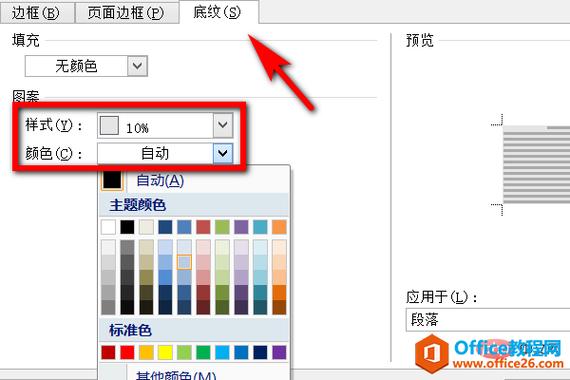
如果想要去除已应用的底纹,可以按照以下步骤进行操作:
1. 选中已应用底纹的单元格或工作表。
2. 单击“开始”选项卡上的“字体”组。
3. 找到“填充颜色”按钮,点击后显示下拉菜单。
4. 在下拉菜单中,找到并选中“无底纹”选项。这将去除所选单元格或工作表上的底纹样式。
5. 单击“确定”按钮,底纹将被移除。
以下是一些设置Excel底纹样式和去除底纹的注意事项和技巧:
1. 底纹样式可以应用到单个单元格,也可以应用到整个工作表。
2. 如果需要一次性应用底纹样式到多个单元格,可以通过拖曳鼠标来选定多个单元格,然后按照上述步骤进行设置。
3. 底纹样式还可以与其他格式设置(如字体颜色、边框样式等)一起使用,以创建更丰富的视觉效果。
4. 可以随时更改已应用的底纹样式。只需选中单元格或工作表,并按照上述步骤再次进行设置即可。
希望本文对您了解如何设置Excel中的底纹样式和去除底纹有所帮助。通过合理使用底纹功能,您可以使Excel表格更加美观和易读,提高工作效率。
BIM技术是未来的趋势,学习、了解掌握更多BIM前言技术是大势所趋,欢迎更多BIMer加入BIM中文网大家庭(http://www.wanbim.com),一起共同探讨学习BIM技术,了解BIM应用!